「Google Chrome Portable」のダウンロード方法をご存知だろうか。「Google Chrome Portable」をダウンロードして持ち歩く方法を紹介するので、「Google Chrome Portable」でお困りの方はぜひ参考にしてほしい。
【日本語版】「Google Chrome Portable」とは
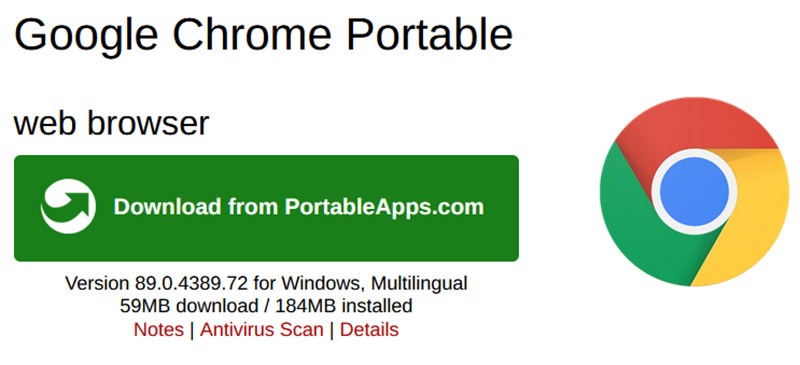
「Google Chrome Portable」をご存知だろうか。本記事では、「Google Chrome Portable」をダウンロードする方法を紹介するのでぜひ参考にしてほしい。はじめに、そもそも「Google Chrome Portable」とはどのようなソフトなのか、通常の「Google Chrome」とは異なるのかについて紹介するので、「Google Chrome Portable」というツールをはじめて耳にした方はまずは、「Google Chrome Portable」とはなにかついておさらいしてほしい。
「Google Chrome」をUSBメモリやSDカードに入れて持ち運びができる
「Google Chrome Portable」とは、USBメモリやSDカードなどのリムーバブルディスクにインストールして持ち運ぶことができる、「Google Chrome」のことだ。つまり、「Google Chrome Portable」とは、「Google Chrome」をUSBメモリやSDカードなどで設定なども含めてまるごと持ち運んでさまざまな環境で同じ環境の「Google Chrome」を利用できるようにするためのツールなのだ。
動作環境は?
「Google Chrome Portable」とはどのようなツールなのか、「Google Chrome Portable」の概要を確認できたところで、「Google Chrome Portable」の動作環境について紹介しよう。「Google Chrome Portable」の動作環境は、「Google Chrome Portable」でインストールした通常の「Google Chrome」と同等だ。
ただし、「Google Chrome Portable」はUSBメモリやSDカードに「Google Chrome」をインストールして利用するので、当然ながらUSBメモリやSDカードが利用できない環境では「Google Chrome Portable」を利用することはできない。
また、容量が小さすぎるUSBメモリやSDカードには「Google Chrome Portable」で「Google Chrome」をインストールすることはできないので、4GB以上の空き容量のあるUSBメモリやSDカードを利用するようにしよう。
【日本語版】「Google Chrome Portable」のダウンロード方法
「Google Chrome Portable」のダウンロード方法について紹介する。「Google Chrome Portable」には32bit用の「Google Chrome Portable」と、64bit用の「Google Chrome Portable」がある。通常、「Google Chrome Portable」をダウンロードしようとすると、32bit用の「Google Chrome Portable」をダウンロードすることになる。通常利用には32bit用で問題はないが、64bit用の「Google Chrome Portable」を利用したい方は「インストール手順(64bit版)」を参考にしてほしい。
なお、「Google Chrome Portable」をダウンロード後のインストール方法については32bitも64bitも同等の方法なので64bit用「Google Chrome Portable」を利用する方も32bit版の解説を参考にしてほしい。
インストール手順(32bit版)
「Google Chrome Portable」をダウンロードしてインストールする方法を紹介する。「Google Chrome Portable」を利用したい方は、これから紹介する方法で「Google Chrome Portable」をダウンロードして、その後用意したUSBメモリやSDカードに「Google Chrome Portable」をインストールしてほしい。
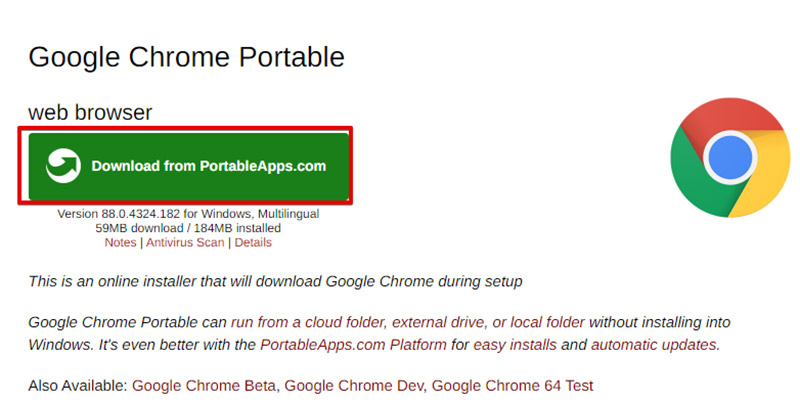
「Google Chrome Portable」をダウンロードしてインストールするには、はじめに「Google Chrome Portable」の公式サイトから「Google Chrome Portable」をダウンロードする必要がある。「Google Chrome Portable」の公式サイトにアクセスしたら、「Download from PortableApps.com」をクリックして「Google Chrome Portable」をダウンロードしよう
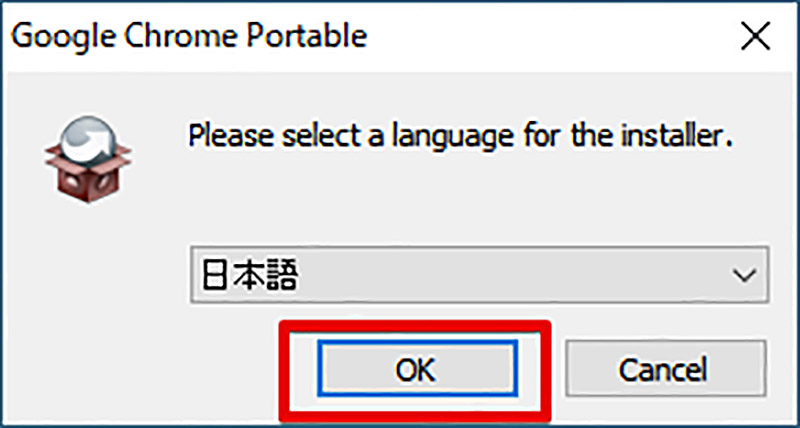
「Google Chrome Portable」をダウンロードしたら、USBメモリやSDカードに対して「Google Chrome Portable」をインストールする。「Google Chrome Portable」をインストールしたいUSBメモリやSDカードを接続してから、ダウンロードした「Google Chrome Portable」を起動してインストールを開始しよう。「Google Chrome Portable」のインストールを開始すると、インストール時に利用する言語を選択できるので「日本語」になっていることを確認して「OK」をクリックする
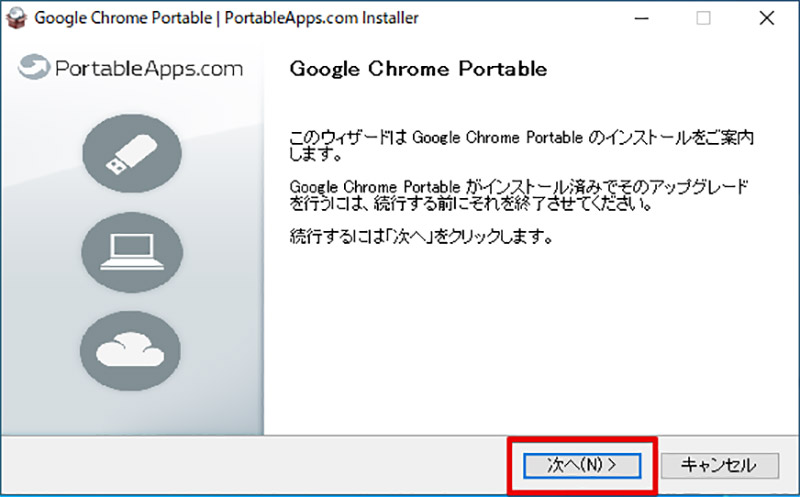
「Google Chrome Portable」のインストールが開始されるので「次へ」をクリックする
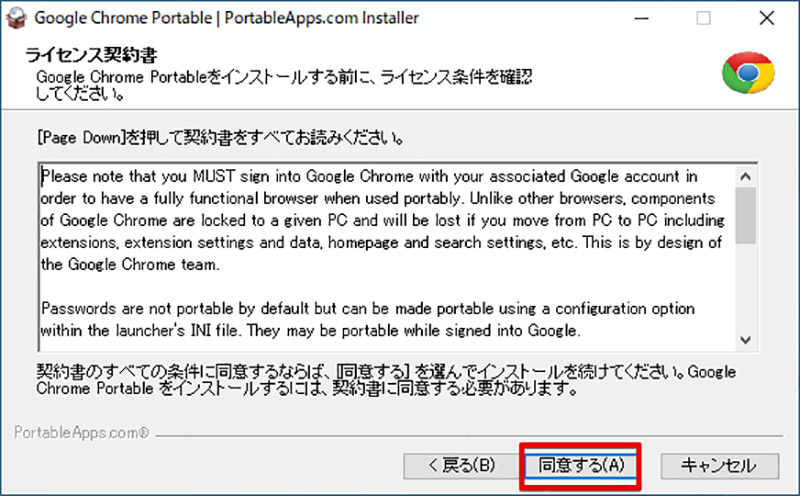
「Google Chrome Portable」のライセンス契約書が表示されるので、「Google Chrome Portable」のライセンスに目を通して同意できる場合には「同意する」をクリックして、「Google Chrome Portable」のインストールを続行する
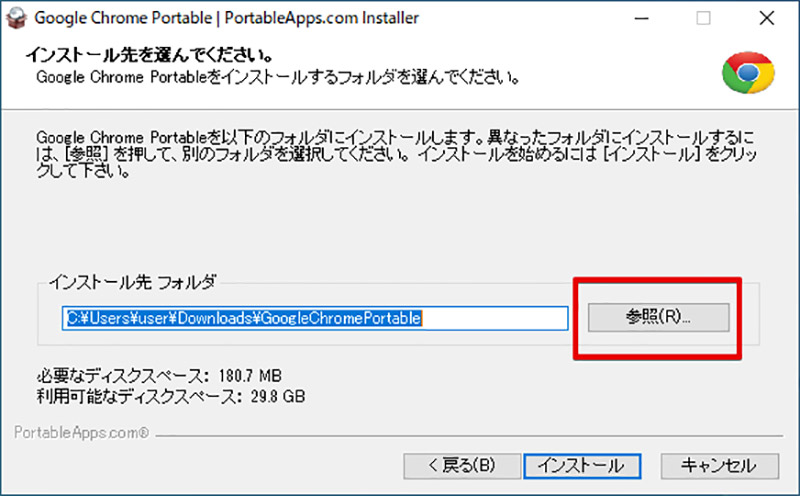
「Google Chrome Portable」のインストール先を設定する。この部分ではじめに接続した「Google Chrome Portable」をインストールしたいUSBメモリやSDカードを「Google Chrome Portable」のインストール先として指定しなければいけない。「参照」をクリックする
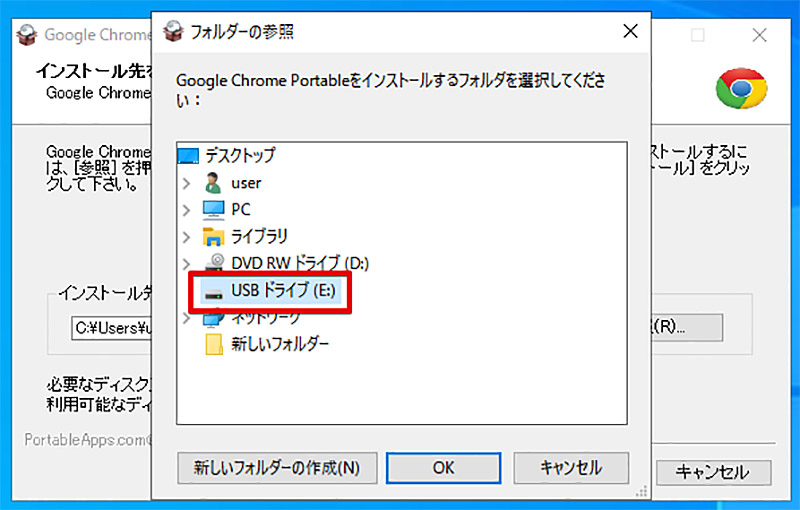
「Google Chrome Portable」のインストール先を設定できるので、はじめに接続したUSBメモリやSDカードを選択する
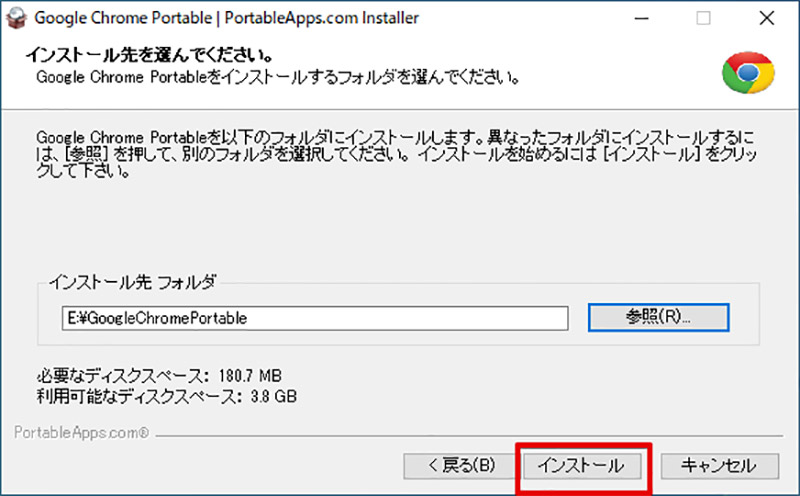
最後に、「インストール」をクリックすると「Google Chrome Portable」が指定したUSBメモリ、SDカードにインストールされて「Google Chrome Portable」が利用できるようになる
インストール手順(64bit版)
64bit用の「Google Chrome Portable」をダウンロードしたいときには、「Google Chrome Portable」をダウンロードするときに64bit版を指定しなければいけない。64bit版の指定さえ行えばその他のインストール方法などは32bit版と同じ方法で行うことができる。
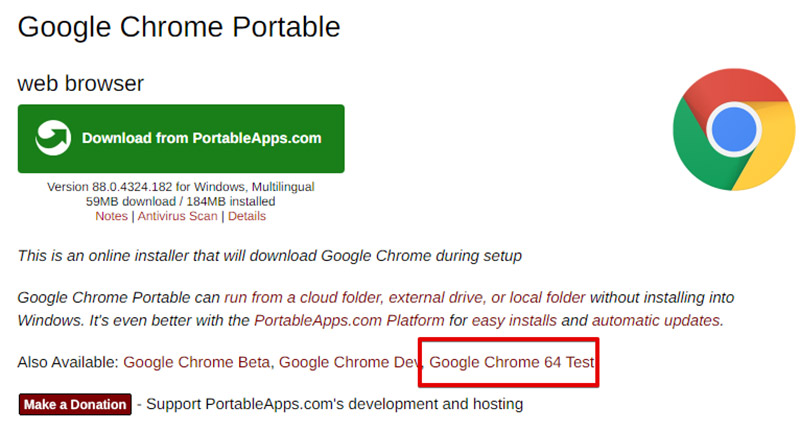
64bit用の「Google Chrome Portable」をダウンロードするには、「Google Chrome Portable」の公式サイトにアクセスしてから「Google Chrome 64 Test」という項目をクリックする。これで、64bitの「Google Chrome Portable」をダウンロードすることができるので、後は32bitの「Google Chrome Portable」と同様の方法でインストールを行おう
【日本語版】「Google Chrome Portable」の使い方
これまで「Google Chrome Portable」のダウンロード方法、インストール方法を見てきた。最後に作成した「Google Chrome Portable」の使い方を確認していこう。
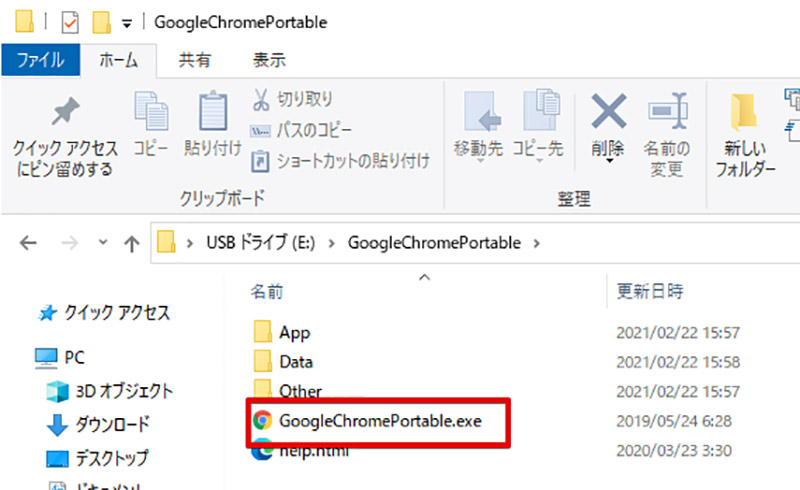
「Google Chrome Portable」は「Google Chrome」をUSBメモリやSDカードにインストールすることができる。そのため、作成した「Google Chrome Portable」から「Google Chrome」を開くには、USBメモリ・SDカードに作成された「GoogleChromePortable.exe」を起動する。これだけで「Google Chrome Portable」が起動するので後は、通常の「Google Chrome」となんら変わりなく利用することができる




